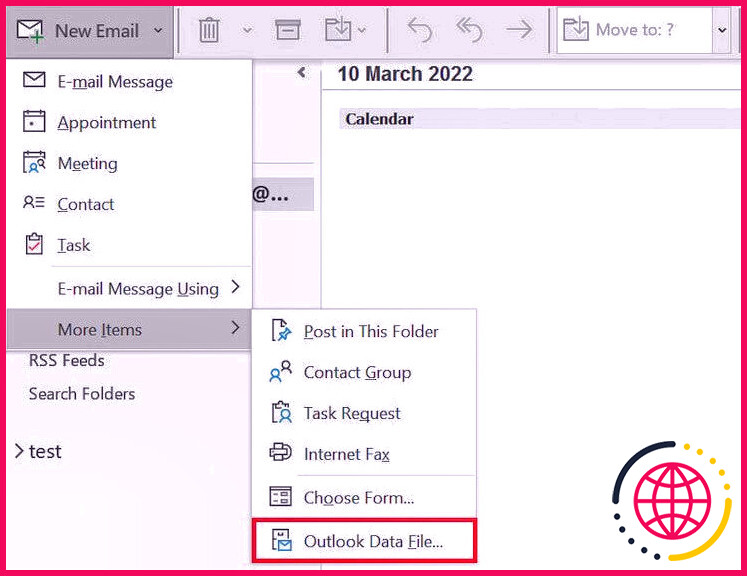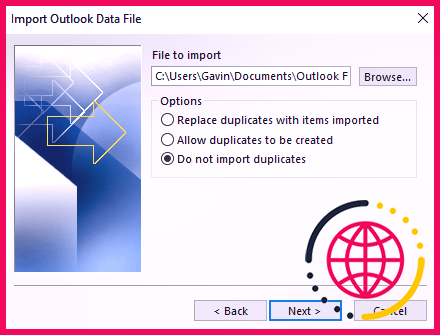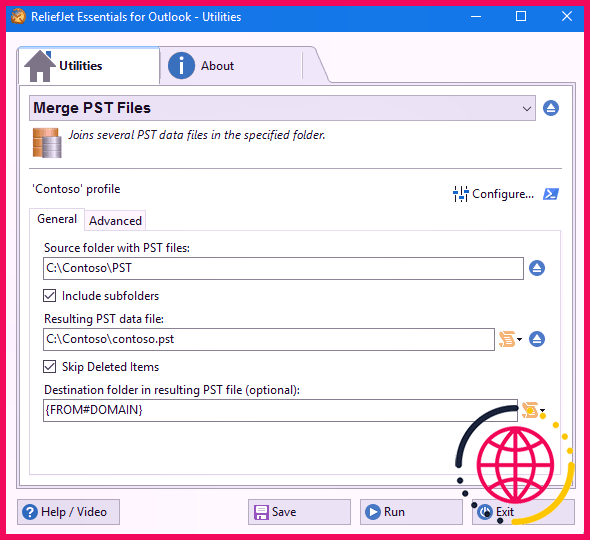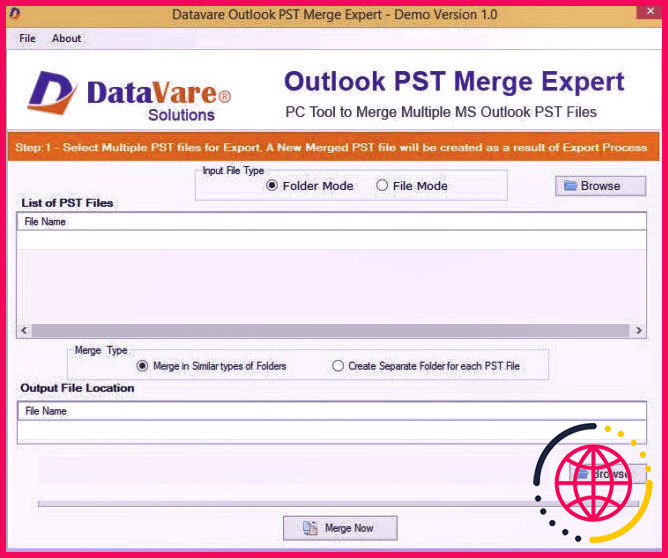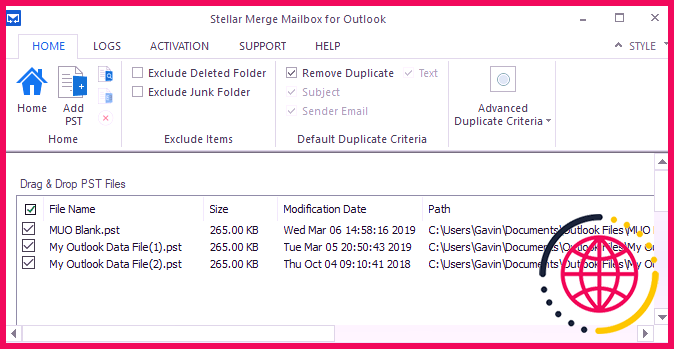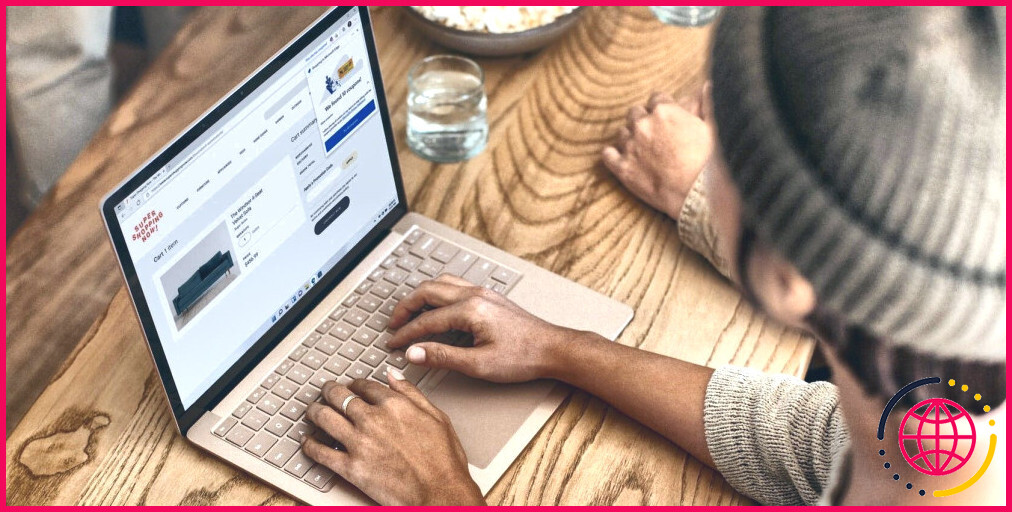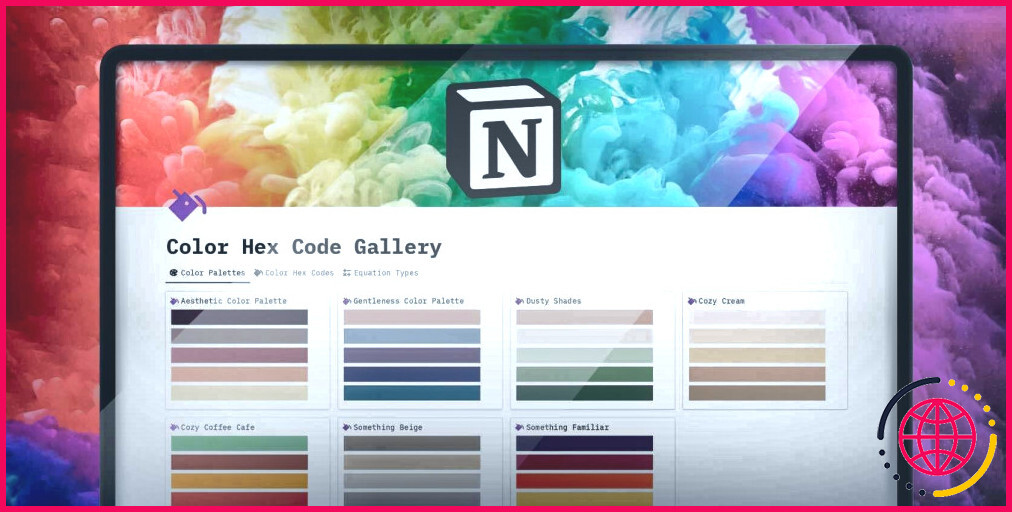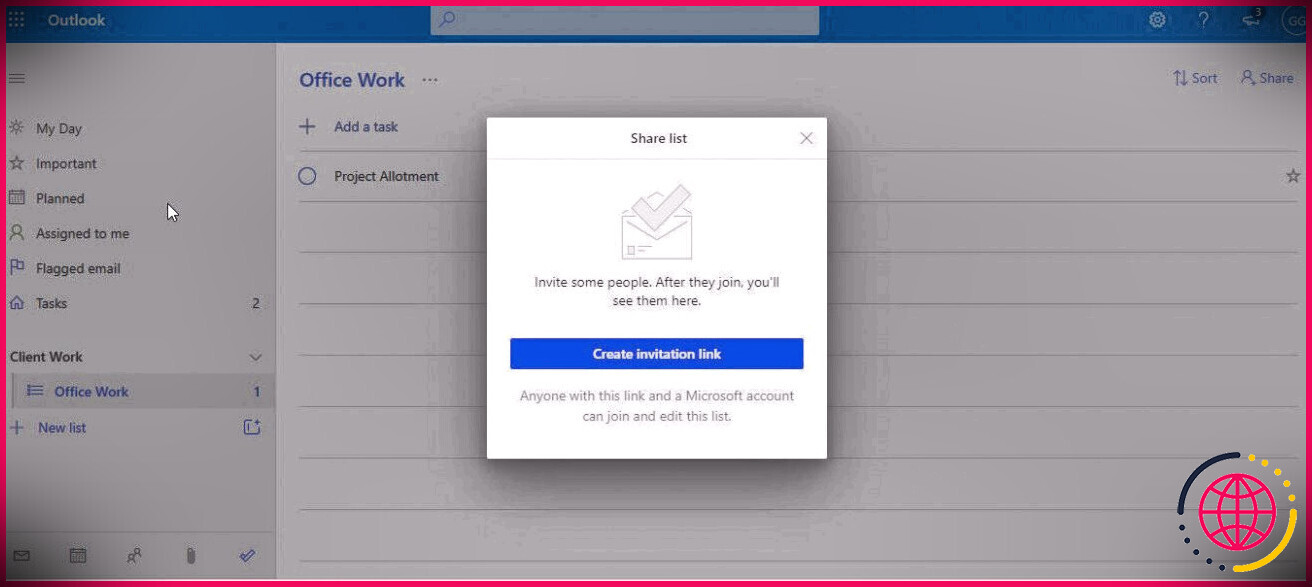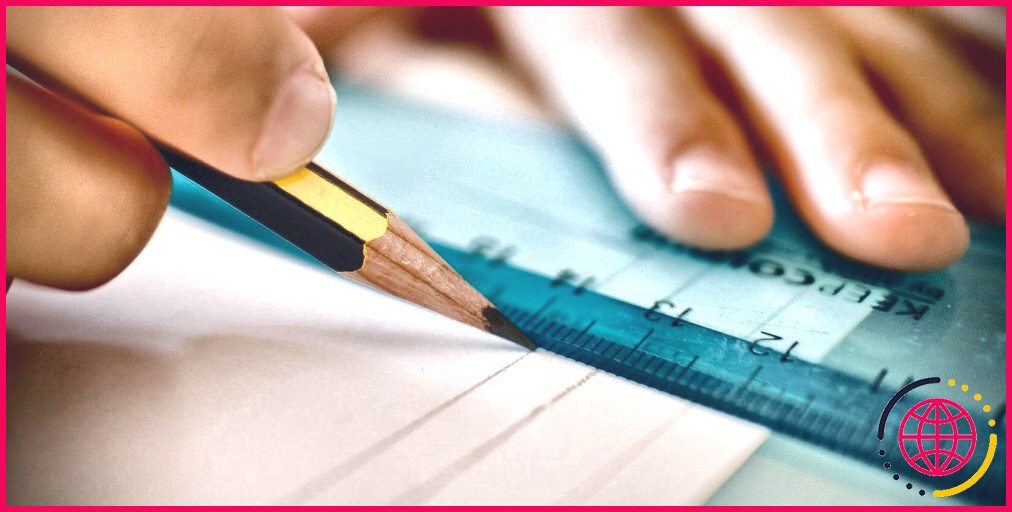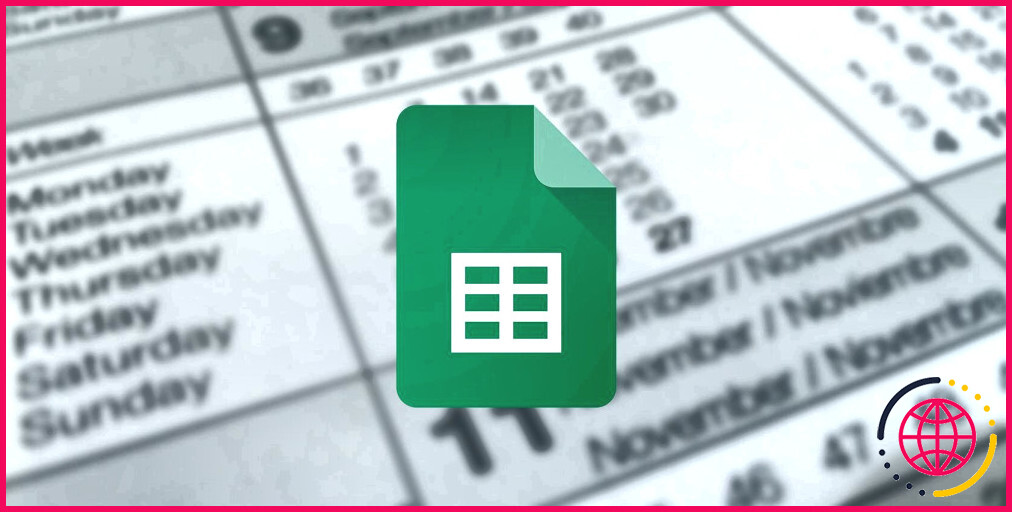Comment fusionner des fichiers Microsoft Outlook PST : 5 méthodes simples
Le fichier Microsoft Outlook PST contient toutes les informations pour votre boîte de réception. Si vous avez plus d’un compte de messagerie dans Outlook, vous aurez également plusieurs données PST. Vous découvrirez peut-être par vous-même que vous devez combiner ces multiples fichiers PST pour développer un compte lié.
Mais comment fusionner plusieurs données Outlook PST ?
Pourquoi avez-vous besoin de combiner des fichiers Outlook PST ?
Avant de commencer, la toute première question qui se pose est pourquoi voudriez-vous certainement intégrer plusieurs données Outlook PST ? Il existe un certain nombre de circonstances où l’intégration de documents PST existants directement dans un tout nouveau fichier de données est la ligne de conduite la plus efficace :
- Fusion de nombreux anciens comptes
- Combiner travail et comptes sociaux
- Création de sauvegardes de comptes existants
- Recevoir des données d’un groupe ou d’un membre de la famille
- Migrer vers un autre service ou échange
Ce n’est qu’une poignée de raisons pour lesquelles vous pourriez fusionner des données PST. Nous sommes sûrs que vous pouvez penser à d’autres cas d’utilisation.
1. Intégrer les fichiers Outlook PST dans Outlook
Vous pouvez incorporer plusieurs données Outlook PST (une expression pour Personal Storage Table) dans Outlook. C’est un travail rapide qui traite de toutes les variantes d’Outlook de 2007 à nos jours. Heureusement, c’est assez simple grâce à un processus en deux étapes.
Tout d’abord, vous développez un nouveau document PST vierge. Après cela, importez vos données PST existantes. Voici exactement comment cela fonctionne.
- Sélectionnez votre Maison onglet, puis Nouvel e-mail > > Plus d’éléments > > Fichier de données Outlook. Donnez un nom à vos données vierges et enregistrez-les.
- Maintenant, dirigez-vous vers Fichier > > Ouvrir & & Exporter > > Importer/Exporter > Importer depuis un programme ou des documents supplémentaires .
- Sur l’écran suivant, sélectionnez Fichier de données Outlook (.pst) .
- Accédez au fichier PST que vous avez l’intention d’importer. Vous avez actuellement le choix de remplacer les documents répliqués, d’autoriser le développement de correspondances ou de refuser l’importation de données répliquées. Pour plus de simplicité, choisissez N’importez pas de doublons.
- Une fois l’importation terminée, vous pouvez recommencer la procédure pour importer autant de données PST que vous le souhaitez dans un tout nouveau fichier PST.
Si vous effectuez les actions pour la toute première fois, n’oubliez pas que vous avez besoin du mot de passe pour chaque document PST que vous importez. Si vous oubliez d’une manière ou d’une autre le mot de passe, vous devriez penser à lire notre aperçu sur la récupération de votre mot de passe Microsoft Outlook.
De plus, les options d’importation de documents dépendent du type de fichier. Par exemple, si vous importez un fichier qui est pratiquement identique aux données existantes, vous devez choisir Remplacer les répliques par des éléments importés .
2. Fusionner les fichiers PST
Merge PST Files est un appareil gratuit que vous pouvez utiliser pour combiner plusieurs données PST à la fois. Lorsque vous combinez manuellement les PST dans la section ci-dessus, vous pouvez sélectionner toutes vos données. Cet outil utilise le même processus, mais en plus, vous obtenez des fonctionnalités spéciales dans Merge PST Files.
Par exemple, Merge PST Files vous permet de filtrer la combinaison PST par type de dossier, par exemple en n’important que des appels ou des dossiers de planification à partir de divers documents PST.
Une bonne chose est qu’il est totalement gratuit pour une utilisation non commerciale. Néanmoins, il ne fonctionnera pas dans un paramètre de nom de domaine. En effet, Merge PST Files est un produit développé par ReliefJet Essentials, qui est un dispositif de surveillance des coûts Outlook.
Télécharger : Fusionner les fichiers PST pour les fenêtres (Gratuit)
3. ReliefJet Essentials pour Microsoft Outlook
De l’outil gratuit au dispositif de coûts, quelle est la différence ? Eh bien, ReliefJet Essentials pour Microsoft Outlook intègre toutes les performances du programme gratuit Merge PST Files, mais vous bénéficiez également d’une grande variété d’appareils Outlook supplémentaires.
Par exemple, ReliefJet Essentials vous permet de :
- Importez et exportez également tout type de chose Outlook
- Exportez vos appels au format vCard
- Trouvez, supprimez ou déplacez des répliques d’éléments Outlook ainsi que des accessoires, avec des rapports sur tout type de doublons
- Extraire les adresses e-mail ainsi que les URL des en-têtes de message e-mail ainsi que des messages
Et une énorme liste de contrôle d’appareils supplémentaires, ainsi. Ceci s’ajoute à la capacité de fusionner ou de s’inscrire avec plusieurs fichiers PST en même temps. En ce qui concerne les appareils, ReliefJet Essentials contient absolument plus que la plupart. La version Premium se vend 49,95 $ pour un système solitaire, composé de tous les utilitaires ReliefJet Essential.
Cependant, ils offrent en outre un certificat Single Utility pour 19,95 $. La licence d’utilitaire unique vous permet de configurer un utilitaire solitaire – dans cette situation, PST Merge – sur votre système.
Télécharger: Relief Jet Essentials pour les fenêtres (Gratuit)|les fenêtres (19,95 $ utilitaire unique) |les fenêtres (licence personnelle de 49,95 $)
4. Fusion de données Outlook PST
Datavare est un périphérique de fusion Outlook PST freemium. La version totalement gratuite inclut une contrainte considérable : vous ne pouvez combiner que deux données PST simultanément. En cela, la version totalement gratuite est similaire à la fusion manuelle de votre PST ou à l’utilisation de l’appareil gratuit Merge PST Files.
Le permis premium présente quelques avantages de combinaison PST, notamment la possibilité de combiner plus de 2 documents PST en même temps. De plus, vous pouvez utiliser plusieurs fichiers PST volumineux et les combiner rapidement. Une autre fonctionnalité utile est que vous pouvez sélectionner divers documents à partir de chaque donnée PST pour les fusionner directement dans un tout nouveau fichier PST.
Télécharger: Fusion Outlook PST pour les fenêtres (Gratuit)|les fenêtres (licence personnelle de 29 $)
5. Boîte aux lettres de fusion Stellar pour Outlook
Stellar Merge Mailbox for Outlook est un appareil freemium supplémentaire pour fusionner ou peut-être joindre plusieurs fichiers PST. Alors que la version totalement gratuite ne prévisualise que le corps du courrier et les accessoires des données PST fusionnées ou signées, la version de base vous permet d’enregistrer les fichiers PST fusionnés.
Pour quelques facteurs, Stellar se démarque parmi les appareils freemium. Initialement, l’interface utilisateur est vraiment facile à utiliser et semble plus moderne que certaines des options. Deuxièmement, la version premium vous permet de joindre vos PST au lieu de simplement les fusionner.
Au lieu d’inclure des fichiers PST entiers dans un tout nouveau fichier PST, vous pouvez ajouter des fichiers PST en tant que cadre de dossier différent. C’est assez pratique si vous avez réellement détaillé les cadres de fichiers existants que vous ne souhaitez pas supprimer lors de la création de votre nouveau fichier PST. D’autre part, si vos informations Outlook sont corrompues, vous pouvez récupérer des données à partir de données PST ou OST endommagées à l’aide de la boîte à outils de récupération.
En outre, Stellar Merge Mailbox combinera certainement des documents PST protégés par mot de passe sans nécessiter de mot de passe. Vous aurez toujours besoin du mot de passe pour accéder aux documents dans le tout nouveau PST, mais vous pouvez faire la combinaison facilement.
Télécharger: Boîte aux lettres de fusion Stellar pour les fenêtres (Gratuit)|les fenêtres (licence standard de 39 $)
Fusionner facilement les PST d’Outlook
Vous avez différentes approches pour combiner vos fichiers Outlook PST. L’option manuelle est basique mais fait le travail. Cela peut devenir pénible si vous avez de nombreuses données PST qui nécessitent une fusion.
Si vous avez un stock substantiel de fichiers PST à fusionner, prenez en considération l’une des options de coûts. Stellar Merge comprend une interface utilisateur appropriée et quelques configurations utiles, tandis que ReliefJet Essentials charge chaque petite chose ainsi que des extras dans un seul plan (bien qu’à un rythme légèrement supérieur).